Как установить симс 2 без диска на компьютер с помощью daemon tools
Обновлено: 04.07.2024
Если Вы скачали игру в виде архива (.zip или .rar) его нужно просто распаковать.
В папке со скачанными файлами будет много файлов одинакового размера с названиями типа ccd-ts2x.r00, ccd-ts2x.r01, ccd-ts2x.r02 и т.д.
Для того, чтобы начать установку игры, нужно сначала распаковать многотомный архив, т.е. собрать все это множество отдельных файлов в один образ. Для распаковки требуется программа WinRar или WinZip.
Кликните правой кнопкой мыши по одной из частей вашего многотомного архива (обычно по самому первому) и найдите в появившемся меню пункты, начинающиеся со слова "Extract" (в русской версии программы – "Извлечь"). Они предлагают несколько разных вариантов распаковки архива. При помощи пункта Extract files выбраете папку, куда будет после распаковки помещен ваш образ диска.
Если вы все проделали правильно, то должен запуститься процесс распаковки, а по окончании в соответствующей папке появится готовый образ.
В папке, где находятся скачанные вами файлы, вы увидите как минимум один файл в формате образа.
Он может быть следующим:
mds/mdf – два файла, один (маленький) в формате .mds, другой (большой) – в формате .mdf
cue/bin – два файла, один (маленький) в формате .cue, другой (большой) – в формате .bin
.iso – один большой файл в формате .iso.
Чтобы установить игру с образов диска, вам понадобится виртуальный дисковод. Если у вас его нет, то придется установить программу, которая автоматически его создаст - Daemon Tools. (если у вас е нет, то ее нужно скачать).
После установки и запуска Daemon Tools в правом нижнем углу появится его значок в виде красной молнии в квадрате. Нажимаем на этот значок правой кнопкой мыши - появится меню, в котором выбираем Virtual CD/DVD-ROM, затем выбираем Device 0, после этого – Mount Image. Должно появиться окошко "Select new image file", где нужно указать путь до вашего файла-образа. Укажите путь к той папке, куда вы его перед этим распаковали.
Находим образ, выбираем его и нажимаем Открыть. Если появится окно с кучей файлов, то можно его просто закрыть. Теперь ваш образ находтся в виртуальном дисководе и если теперь вы опять нажмете правой кнопкой мыши на иконку Daemon Tools и выберете в меню Virtual CD/DVD Rom, в строке Device 0 должен быть прописан полный путь до файла образа на вашем компьютере.
Если ваша игра имеет более одного образа диска, то для начала процесса установки необходимо вставить в виртуальный дисковод образ первого диска, а когда программа-инсталлятор потребует следующий, извлечь образ первого диска и вставить на его место образ второго. По названию файлов образов обычно бывает легко определить, к какому диску они относятся.
В целом при такой установке все должно происходить на вид точно так же, как при установке игры с обычных дисков.
Все No-cd и виртуальные образы диска качаем ЗДЕСЬ
Если вы ищете no-CD (взломанный ехе-файл), то вам нужна ссылка, оканчивающаяся словами "Fixed EXE". Помните, что no-CD существуют не для всех версий и что они могут вызывать определенные проблемы в игре.
Если вы ищете образ диска, в ссылке должны присутствовать слова "Fixed Image". Часто для одной и той же версии существует несколько разных образов, которые могут работать по-разному. Для аддонов "Open for Business" и выше обычно рекомендуется использовать Maxi Image (эту пометку вы увидите рядом с размером файла после клика по ссылке).
Процесс скачивания проходит в несколько этапов.
После клика по ссылке экран переместится на другую часть той же страницы – к выбранному вами файлу. Ниже строки с названием (например, "The Sims 2: Family Fun Stuff [US] No-CD/Fixed Image") находятся слова "File Archive", рядом с которыми указан размер файла. Слева от этих слов расположен значок дискеты, по которому нужно кликнуть, чтобы начать процесс скачивания.
После клика по значку дискеты должна открыться новая страница, на которой будет предложено выбрать Mirror. Можно выбрать любое, если возле него стоит надпись "Online" на зеленом фоне. Только после этого должно начаться непосредственно скачивание файла.
Все образы и no-CD на находятся в виде архивов. Перед использованием их необходимо распаковать в произвольную папку на вашем компьютере.
И так начнем.
Установка 1 диска.
1. Очистите свой ПК от предыдущих версий игры, включая все дополнения и сохранения!
2. Установите на свой компьютер программу Daemon Tools Lite.
3. После установки запускаем Daemon Tools Lite.
Я покажу вам установку с двумя скачанными дисками т.к в сборник The Sims 2: Коллекция 16 в 1 [2008 / Русский] состоит из двух дисков.
● "The Sims 2 - Collection 16 in 1 (DVD1).iso"- Файл-образ первого диска данного сборника
● "The Sims 2 - Collection 16 in 1 (DVD2).iso" Файл-образ второго диска данного сборника
Открываем Daemon Tools Lite, выбираем В меню "Виртуальные приводы" смотрите рис. 1, рис. 2


Там же "Монтировать образ" рис. 3

в окошке выбираем папку в которую скачивали Ваш сборник рис. 4 Находим диск под номером один (● "The Sims 2 - Collection 16 in 1 (DVD1).iso") выбираем его и жмем открыть.

Началась загрузка рис. 5

Жмем далее и устанавливаем в нужную Вам папку.
В ходе установки вы сможете выбрать те дополнения и каталоги которые не хотите устанавливать на ваш компьютер. Мой совет, если место на диске позволяет установить все дополнения и каталоги, устанавливайте.

И так первый диск устанавливается.
2. Установка 2-го диска.
Когда диск с установкой запросит у вас второй диск, Вам нужно будет сделать следующее.

идем в Daemon Tools Lite (как показано на рис.1,2,3) и в списке выбираем уже второй диск ● "The Sims 2 - Collection 16 in 1 (DVD2).iso" (как на рис. 4) так же смонтировав образ второго диска по принципу первого.
Далее возвращаемся к установке. Нажимаем обзор (для поиска второго диска) и в списке выбираем Ваш дисковод в котором видим значек с образом второго диска. Жмем Ок и установка началась!

Надеюсь все было понятно! Если возникнут вопросы, задавайте в этой теме.
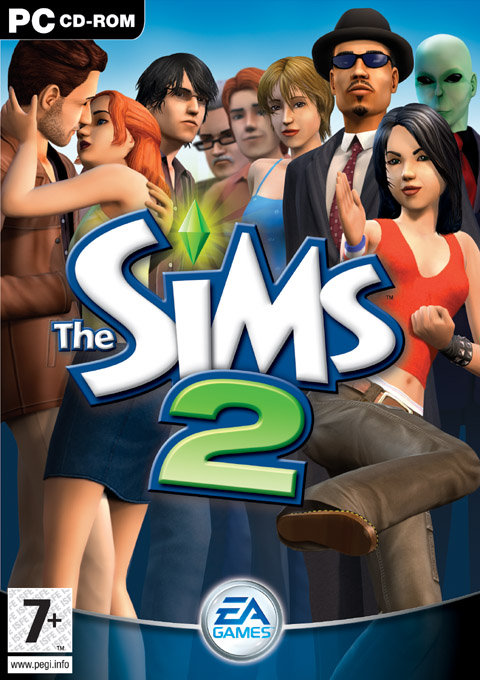
The Sims 2 - Коллекция 17 в 1 .
Описание:
Недаром говорят, что всё гениальное – просто, загвоздка заключается лишь в том, чтобы увидеть потенциал в самых обыденных и привычных вещах, как это удалось сделать команде разработчиков из Maxis. Здесь необходимо тонкое понимание психологии человека, хотя и вышедшего из возраста, когда играют в куклы, но не разучившегося фантазировать и выдумывать различные истории. Одно дело – хранить коробку с игрушками под кроватью и изредка сдувать с неё пыль, вспоминая об ушедшем детстве, и совсем другое, когда вы в любой момент можете построить домик, придумать пару-тройку персонажей и почувствовать себя всемогущей силой, способной управлять не только судьбами, но и вообще всеми аспектами жизни своих подопечных, начиная c похода в туалет и заканчивая выбором профессии. У «виртуалов» есть цели и желания, страхи и мечты, радости и невзгоды. Их жизнь – в ваших руках. Их мечта – стать счастливыми. Их счастье зависит лишь от щелчка вашей «мыши»…
Неудивительно, что игра настолько понравилась публике. Почти за десять лет своего существования серия побила не один рекорд и обзавелась армией поклонников, чьё число с годами только растёт.
Это ПОЛНОЕ собрание всех официальных дополнений к игре The Sims 2. На этот раз собраны действительно абсолютно все дополнения, поскольку выход The Sims 3 исключает появление новых. У Вас гарантированно будет полная коллекция из серии Sims 2 и всего на одном диске! Преимущество перед сборкой 16 в 1 не только в наличии последнего каталога "Сады и Особняки", но и в том, что состоит она всего из одного образа и легко может быть записана на двухслойный DVD диск. Установка самой игры и всех дополнений, всего одной кнопкой. Вам больше не нужно менять диски и следить за тем, когда пора вставлять следующий. Одним словом, всё максимально удобно.
Полное содержание сборки:
The Sims 2
Аддоны:
1) Университет
2) Ночная жизнь
3) Бизнес
4) Питомцы
5) Времена года
6) Путешествия
7) Увлечения
8) Переезд в квартиру
Каталоги:
1) Все для праздника
2) Для дома и семьи
3) Гламурная жизнь
4) Торжества!
5) Стиль H&M
6) Молодежный стиль
7) Кухня и ванная Дизайн интерьера
8) Идеи от IKEA
9) Каталог Сады и Особняки
Язык интерфейса: По умолчанию - русский
Системные требования:
Рекомендуемая конфигурация:
- Windows 98 или выше
- Процессор Intel Pentium 4 / Core2Duo 3.0ГГц
- Видеокарта Nvidia Geforce FX или ATI Radeon 9800 Pro
- 12Гб свободного места на диске назначения
- Желательно иметь свободными не менее 2Гб на диске С
Установка:
Смонтируйте скачанный образ в любой эмулятор DVD (Daemon Tools, Alcohol 120%, UltraISO или др.), в открывшемся автозапуске нажмите кнопку "Установить The Sims 2", в мастере установки укажите путь к папке назначаения, подождите пока установка завершится и всё! Запускаться можно с автоматически созданного на рабочем столе ярлыка.
P.s. Перед установкой данной сборки, настоятельно рекомендуется удалить (деинсталлировать) предыдущие версии The Sims 2. В противном случае, между ними возможны конфликты!
P.p.s. Если у вас есть сохранения, которые желательно сберечь на будущее, то перед удалением старых версий The Sims 2 и установкой данной сборки, их (сохранения) желательно скопировать в другое место, а после установки - вернуть обратно. Если всё сделать правильно, с большой долей вероятности они будут работать со сборкой!
Сохранения находятся по адресу: C:\Documents and Settings\<имя_пользователя>\Мои документы\EA Games\The Sims 2. Проще говоря, они лежат в моих документах, в папке EA Games. Копировать нужно всю папку The Sims 2.
Как пользоваться Daemon Tools'ом:
Если на Вашем компьютере установлен Daemon Tools, то в нижнем углу, возле часов, должен быть расположен его значок (такой кружок с молнией внутри). Кликнув по этому значку левой кнопкой мыши, Вы откроете меню, с перечнем виртуальных DVD-ROM'ов (скорее всего он будет только один). Кликнув на одного из них, Вы увидите окно проводника. В нем нужно будет указать путь к скаченному образу. Кликнув по нужному образу двойным щелчком, Вы смонтируете (вставите) его в виртуальный привод. А дальше всё как с обычным диском: появится автозапуск и все нужные кнопки! Всё просто.
Как включить английский язык:
Меня зовут Сергей и к вам вопрос. Как установить через DAEMON Tools игру? Есть у меня старенькая игра, очень мне нравится, покупал её давно, запускается она только при наличии компакт-диска в дисководе. Друг посоветовал сделать мне образ диска и запускать игру с него, так как естественно диск не вечный, может исцарапаться или потеряться, да и игры я этой давно в магазинах не видел. Знаю в этом ничего противозаконного нет. Образ сделал в программе Nero. Через некоторое время переустановил Windows и установить свою игру заново с компакт-диска не смог, выдаёт ошибку передачи данных CRC. Вспомнил про образ и обрадовался, но вскоре понял, что DAEMON Tools , Alcohol 120% , для меня тёмный лес. Подскажите что мне делать дальше?
Как установить через DAEMON Tools игру
Письмо пришло мне на почту давно и к сожалению сразу на него ответить не смог. Но лучше поздно чем никогда. Как скачать и установить бесплатную версию программы DAEMON Tools, можете почитать у нас, а вот как установить через daemon tools игру, об этом наш разговор сегодня. Если у вас есть образ с вашей игрой и вам нужно её установить на личный компьютер прямо из образа, воспользуемся нашей программой.
С помощью DAEMON Tools мы с вами можем работать не только с образами игр, но и с вашими программами, например один мой друг хранит в нескольких образах, драйвера практически ко всем существующим устройствам и носит эти образы на переносном винчестере USB. Вообще это очень хорошая и полезная программа, убедитесь сами, когда во всём разберётесь, итак начнём.
Запускаем программу DAEMON Tools с ярлыка на рабочем столе или прямо из личной папки.
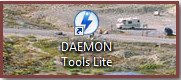
Сразу видим подсказку программы, нажимаем на плюс что бы добавить наш образ в общий каталог образов.
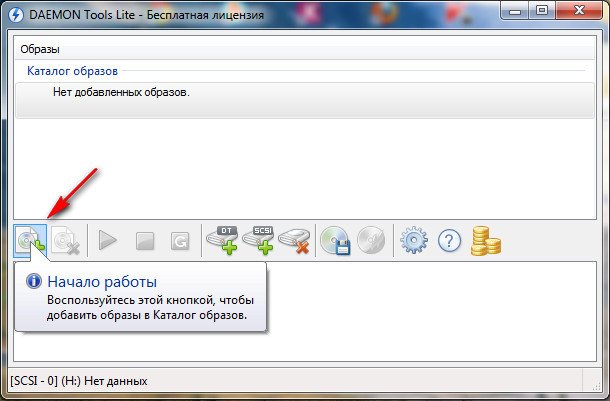
Откроется проводник, в нём мы с вами должны найти наш образ с игрой. Нашли. Как видите образ с игрой у меня называется НАША ИГРА, весит он у меня не много, ваш образ например может занимать намного больший объём, далее нажимаем Открыть.
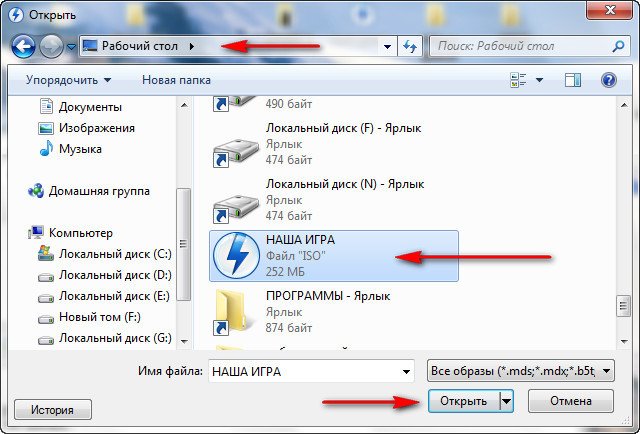
В окне образы появляется игра. Щёлкаем на ней правой мышкой один раз и в открывшемся меню выбираем Монтировать и сразу указываем наш дисковод (Н:) Нет данных.
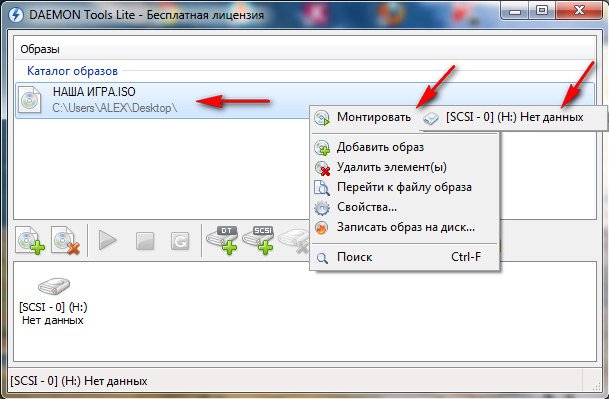
Далее происходит монтирование образа с игрой на наш виртуальный дисковод (Н:)

и сразу открывается автозапуск, пользоваться мы с вами данным образом сможем как обычным диском находящимся в простом дисководе (Н:). Например нажмём на autorun.exe и произойдёт установка игры на наш с вами компьютер.
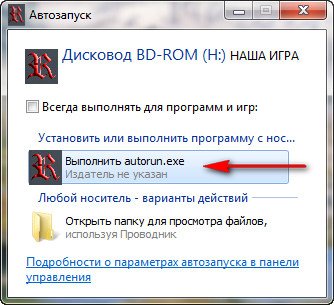
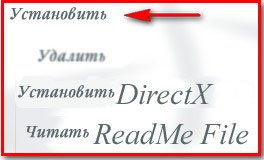
А можем нажать на кнопку Открыть папку для просмотра файлов
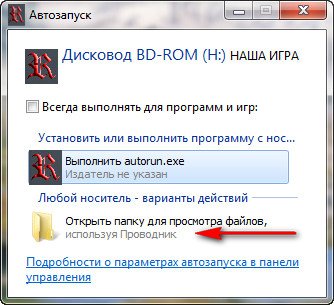
Так же мы с вами можем зайти в настройки программы DAEMON Tools
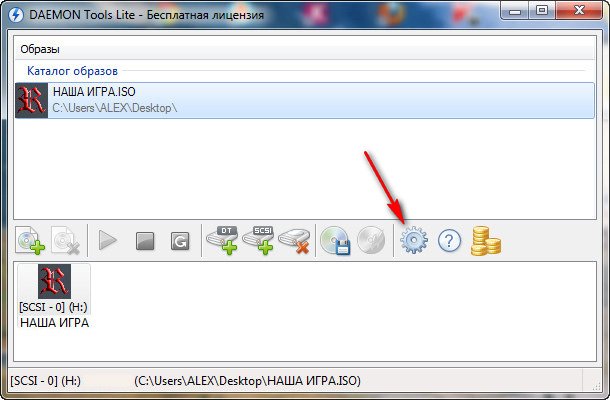
и если поставим галочки в указанных местах, наша программа будет автоматически запускаться и монтировать образ с игрой на виртуальный дисковод при запуске Windows.
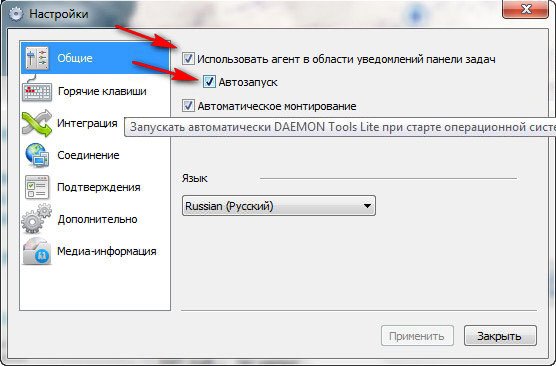
Запускать нашу игру мы с вами сможем как с ярлыка на рабочем столе, так и с виртуального диска. Открываем Мой компьютер.
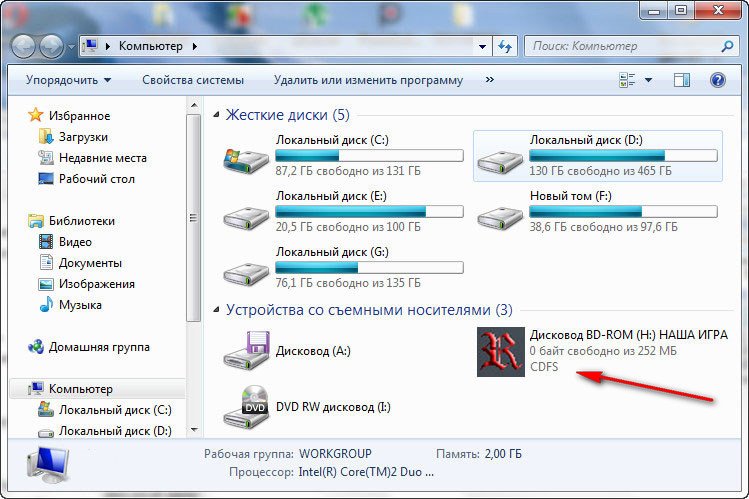
Ещё в настройках при желании, вы можете поэкспериментировать в программе DAEMON Tools со вкладкой Дополнительно.
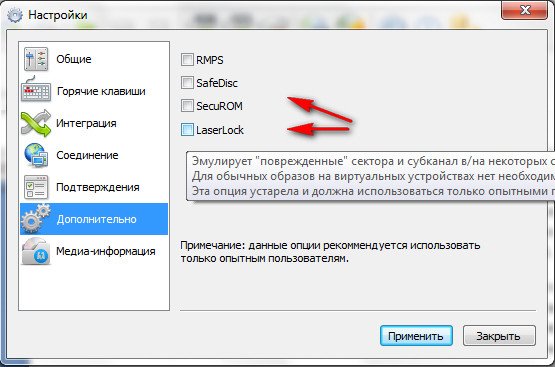
Вот в принципе и всё, кстати добавить виртуальных дисководов в операционную систему для ваших образов вы можете довольно много, но опять же не стоит этим злоупотреблять.
Daemon Tools Lite – программа, эмулирующая СД и ДВД диски. Это обеспечивает возможность работы с образами дисков непосредственно как с физическими дисками, даже при их отсутствии в компьютере. Чтобы установить нужный образ программы достаточно просто смонтировать его на один из виртуальных приводов. Операционная система определит, что установлен диск и начнет с ним полноценную работу.

1. Как монтировать образ в Daemon Tools (на примере игры Симс).
После установки и запуска, программа Демон Тулс несколько минут будет создавать виртуальный привод. По завершению этого этапа у Вас добавится один оптический диск со своей буквой, и Вы сможете работать с приложением.
Примечание. У Вас уже должен быть скачен образ Sims.
Программа поддерживает разнообразные форматы. Наиболее популярные это:
Для начала выбираете образ и добавляете его в программу. Это делается с помощью кнопки «Добавить образ», находящейся слева. Выбрав требуемый файл, он загрузится в программу.
Теперь нажмите на появившийся образ мышкой. При нажатии левой кнопкой мышки у Вас внизу активируется иконка «Монтировать». Нажмите ее, и диск смонтируется на виртуальный привод. Также можно начать монтировать диск кликнув правой кнопкой мыши и выбрав данное действие из контекстного меню.

Готово! Диск смонтирован.
Об этом говорит изменившаяся иконка привода. По умолчанию у Вас должна запуститься программа автозапуска диска. Теперь Вы имеете диск с игрой. Чтобы установить игру выберите Setup.exe и начнется установка Симс.
2. Как размонтировать образ в Daemon Tools
Для того, чтобы размонтировать образ диска, достаточно просто нажать правой кнопкой мышки по требуемому приводу внизу программы. В выпадающем контекстном меню выбираете «Размонтировать». После этого виртуальный диск снова становится «пустым».

Имеется возможность размонтировать один или все диски одновременно.
3. Частые ошибки
Тут будут рассмотрены самые частые ошибки при работе с программой. Несмотря на то, что интерфейс довольно понятный и снабжен всплывающими подсказками, иногда возникают проблемы, которые не очень просто понять простому пользователю. Ниже будет рассмотрено, что делать для решения возникших ошибок и проблем.
Не монтируется образ в Daemon Tools
Возможно Вы начали монтировать, не дождавшись загрузки торрента. Убедитесь в окончании загрузки. Если файл скачен и не монтируется, то попробуйте заново скачать образ диска. Скорее всего ошибка в скаченном файле.
Проверьте правильность выбора виртуального привода. Иногда бывает, что он смонтирован, но Вы смотрите не на тот диск. Это наиболее вероятно при большом количестве виртуальных приводов.
Образ уже замонтирован

Такая ошибка возникает в результате того, что файл образа используется другой программой. Возможно он был скачен с торрента и стоит в раздаче — торрент-программа блокирует работу с ним. Для этого остановите работу торрент приложения. Надо не просто закрыть программу, но и убрать ее из трея (нижний правый угол рабочего стола, около индикации языка).
Доступ запрещен/нет доступа к файлу образа
Эта ошибка также возникает в результате использования файла или его повреждения. Возможно несколько причин этой ошибки, убедитесь, что:
- файл полностью скачен;
- закрыто торрент–приложение, если оно использовалось для скачивания;
- у вас уже не смонтирован данный образ на другом приводе.
Наиболее действенным методом решения вышеуказанных ошибок и проблем остается комплексный подход:
- скачать образ диска игры заново;
- убрать торрент-приложение из автозагрузки;
- перезагрузить операционную систему;
- смонтировать заново.
Возникновение ошибок происходит довольно редко и не стоит их бояться. Эта программа проста и универсальна. Работа в ней не составит труда даже начинающему пользователю, особенно для программы с русским интерфейсом.
Приложение поддерживает как 32-х, так и 64-х битные операционные системы Windows 7 и Windows 10.
Читайте также:

